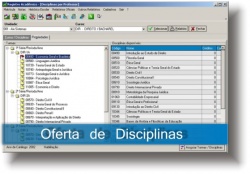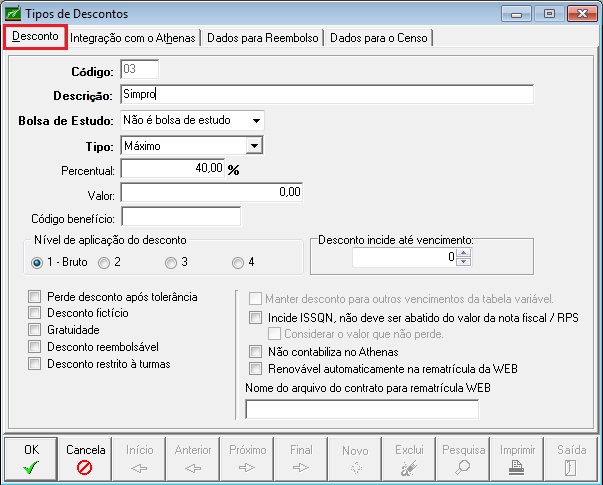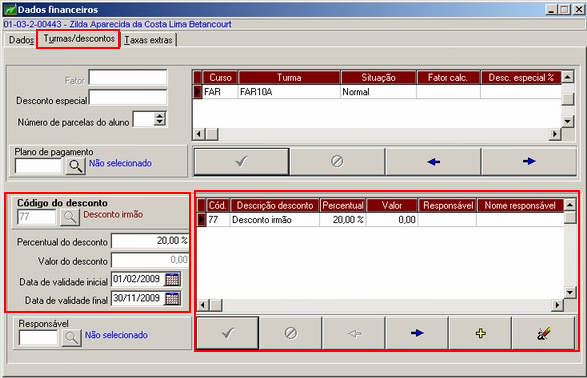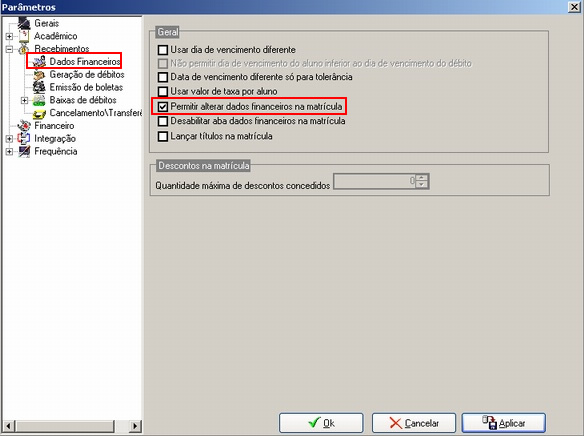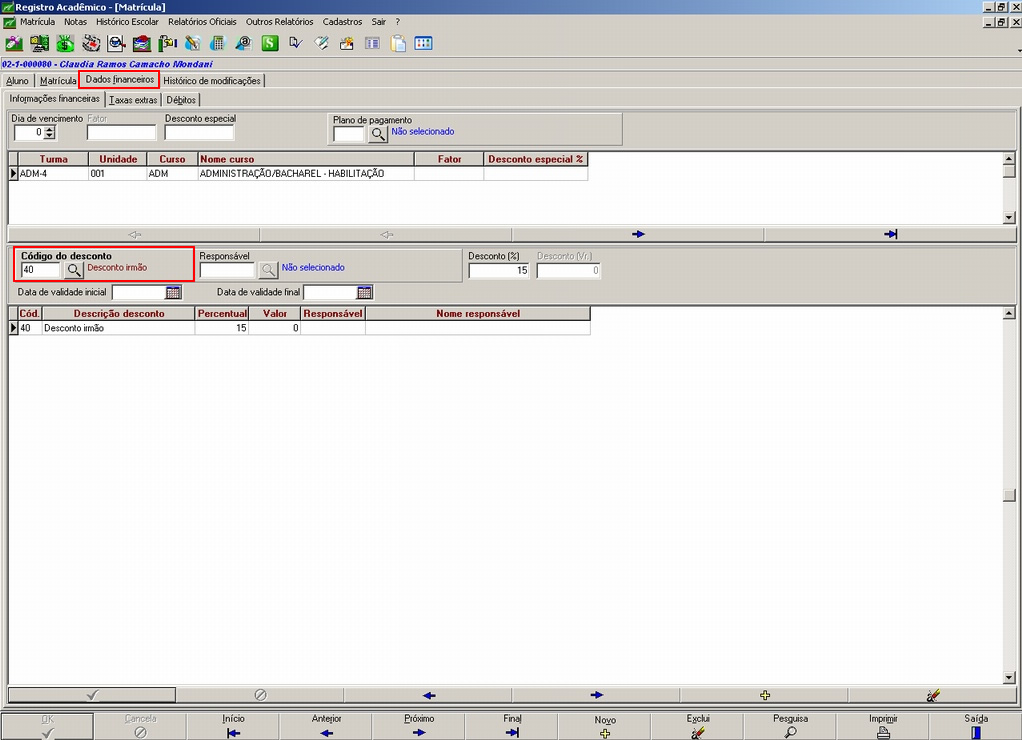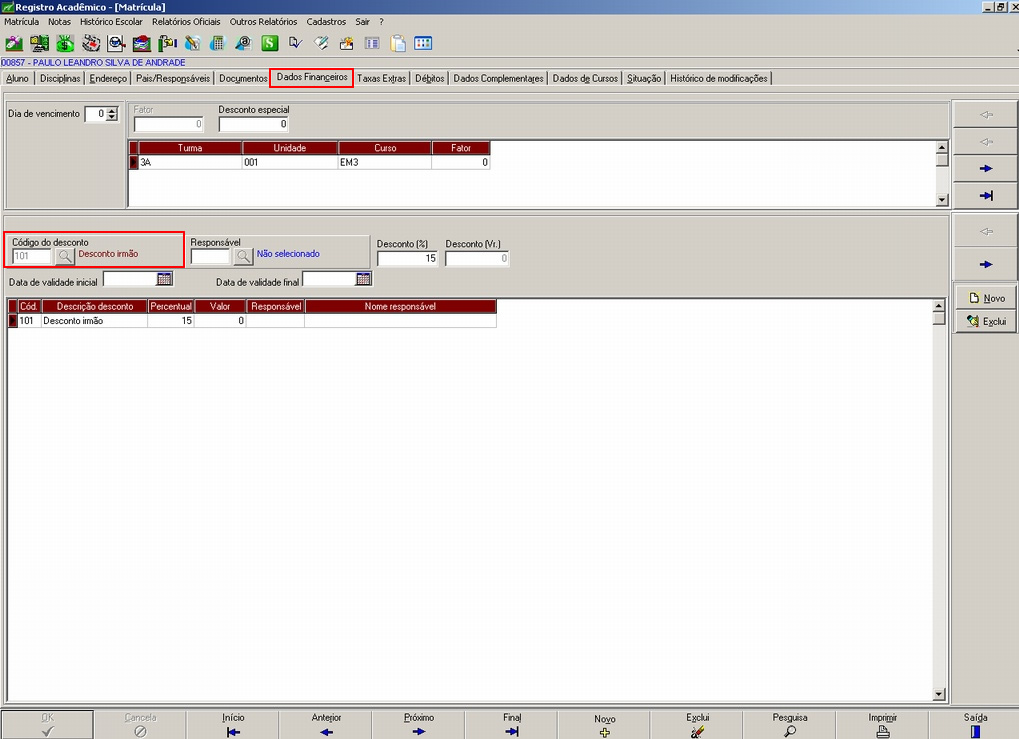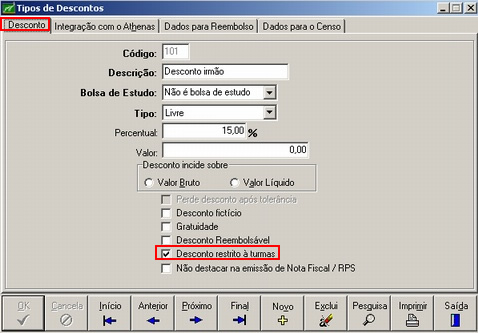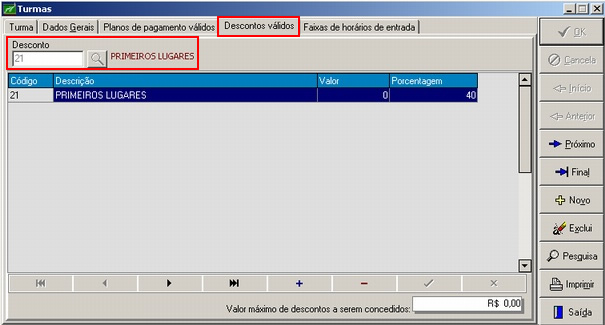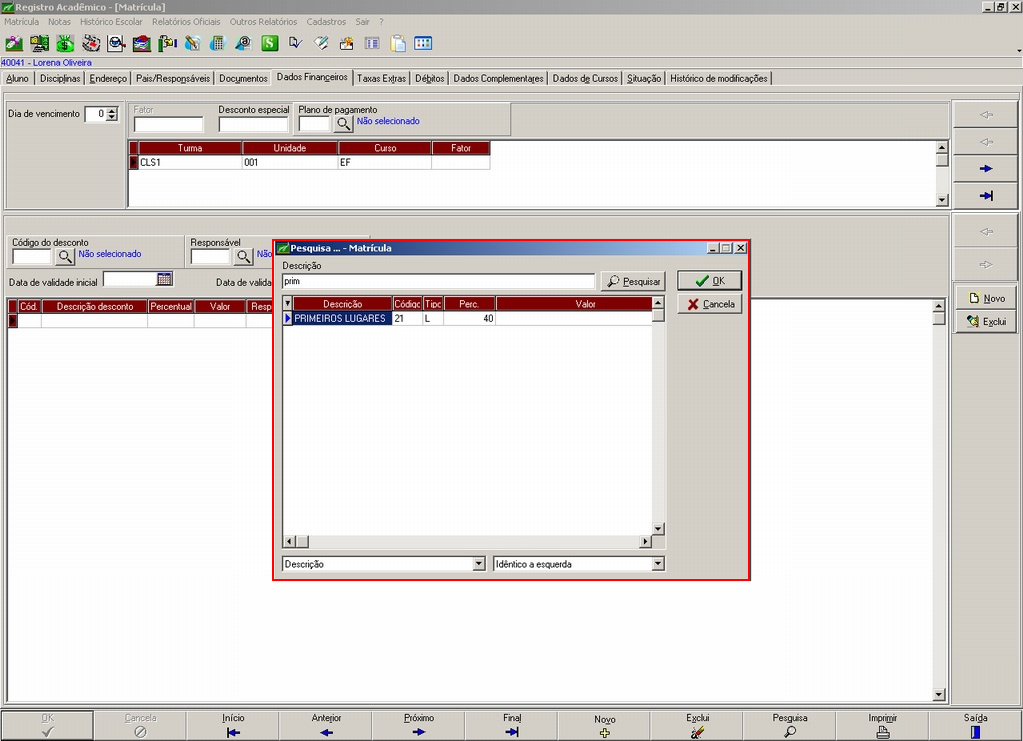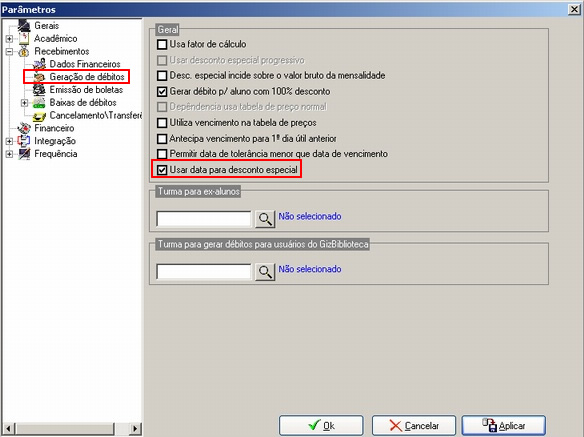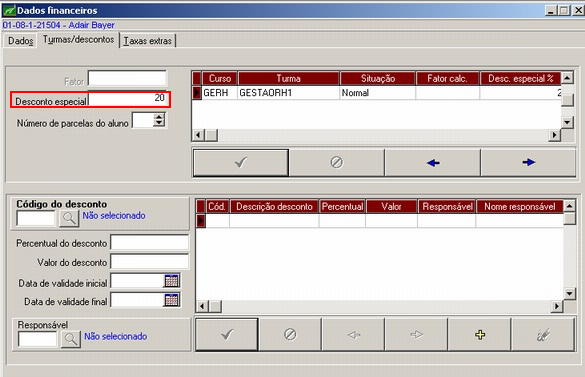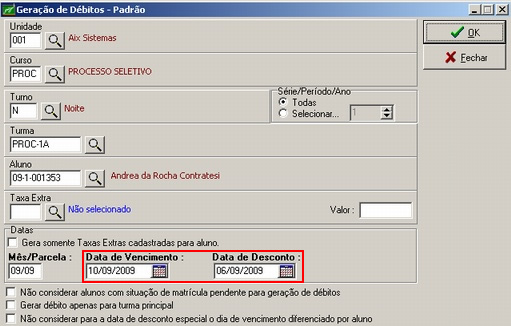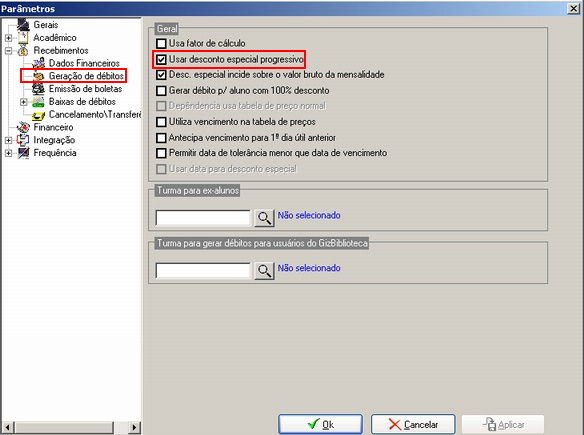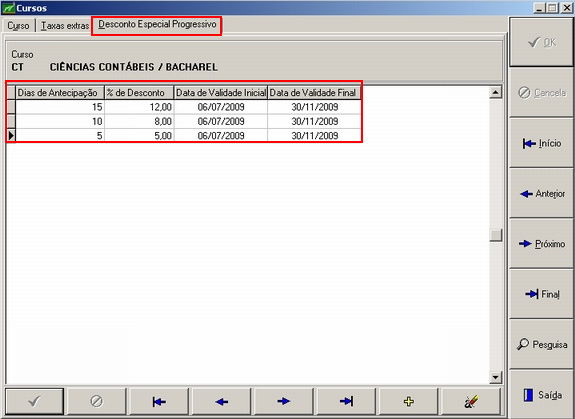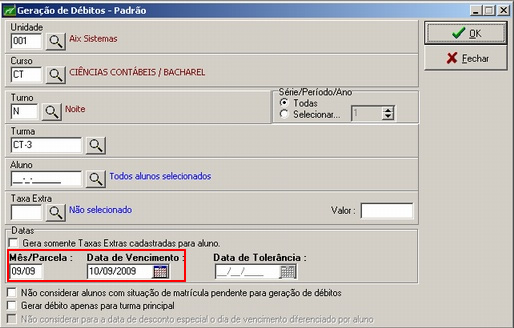Oferta de Descontos
O tema desta página explica todos os tipos e formas de oferecer Descontos através do Sistema Giz.
O que são Descontos?
Chama-se desconto à diferença entre o Valor Nominal de um título (Valor Futuro) “VF” e o Valor Presente ou Atual “VP” deste mesmo título.
Define-se desconto como sendo o abatimento que o devedor faz jus quando antecipa o pagamento de um título ou quando o mesmo é resgatado antes de seu vencimento, ou ainda, como sendo o juro cobrado por um intermediário para antecipar o recebimento de um título, que representa um direito de crédito futuro. É uma operação tradicional no mercado financeiro e no comércio em geral.
Quais os tipos de descontos que existem no Sistema Giz?
O sistema Giz oferece vários tipos e formas de aplicar descontos aos alunos. Podemos chamar este processo de Práica de Concessão de Descontos.
As instituições adotam a Prática de Concessão de Descontos como forma de antecipar os valores a receber dos alunos.
Quase toda instituição possui uma política de concessão de descontos, mesmo que não seja formalizado. Porém, esta política de concessão de descontos deve ser formalizada para ser utilizada no sistema. Com isso, além de organizar a instituição, este processo registrado no sistema garante o controle de quais alunos estão recebendo o benefício e qual tempo de benefício para cada aluno.
Os tipos de descontos existentes no Sistema Giz são:
- Desconto Comum;
- Desconto Especial Simples;
- Desconto Especial Progressivo.
Desconto Comum
Chamamos de Desconto Comum aqueles descontos criados pela intuição, como por exemplo, descontos para alunos irmãos, filhos de funcionários/professor, etc.
Neste tipo de desconto a intituição é quem define o nome do desconto, o valor do desconto, se o mesmo será uma porcentagem da mensalidade ou um valor fixo e se incide sobre o valor bruto ou líquido da mensalidade.
Por exemplo: Os fihos dos funcionários da instituição possuem 15% de desconto sobre o valor bruto da mesalidade.
Como utilizar o Desconto Comum?
Primeiro você deve realizar o cadasro de todos os descontos que existem na instituição. Este cadastro é realizado no módulo Recebimentos, menu Cadastros | Tipos de Desconto.
Após cadastrar todos os descontos existentes na instituição, você deve entrar no menu Cadastros | Dados Financeiros | aba Turmas\descontos e associar o desconto ao aluno.
Outra de forma de associar o desconto ao aluno é através do módulo Registro Acadêmico. Porém, o parâmetro "Permitir Alterar Dados Financeiros na Matrícula" deve ser marcado no menu Cadastro | Parâmetros | Dados Financeiros.
Após marcar o parâmetro "Permitir Alterar Dados Financeiros na Matrícula", você deve assocar o desconto ao aluno no módulo Registro Acadêmico, menu Matrícula | Matrícula | aba Dados Financeiros.
- Inclusão do desconto ao aluno na Faculdade
Matrícula | Matrícula | aba Dados Financeiros
- Inclusão do desconto ao aluno na Escola
Matrícula | Matrícula | aba Dados Financeiros
Ainda é possível associar um desconto a uma determinada turma. Ou seja, você pode restringir um ou vários descontos em turmas específicas. Com isso, estes descontos passam a pertencer somente às turmas das quais foram associados.
O primeiro passo é determinar quais os descontos serão restritos às turmas no cadastro de Tipos de Descontos. É necessário cadastrar o desconto e marcar o parâmetro Desconto Restrito à Turma.
Agora você deve associar os descontos as turmas. Esta associação é realizada no módulo Registro Acadêmico, menu Cadastros | Turmas | aba Descontos Válidos.
Na tela de matrícula, o desconto será ofertado somente na turma da qual o mesmo foi associado anteriormente. Para isso, você deve entrar no módulo Registro Acadêmico, menu Matrícula | Matrícula | aba Dados Financeiros.
ATENÇÃO:
As restrições referentes aos descontos são aplicadas somente na escola.
Desconto Especial Simples
É um desconto a ser concedido aos alunos como incentivo para o pagamento antecipado das mensalidades. O Desconto Especial Simples permite que a instituição estipule uma data em que o aluno ganha um desconto sobre o valor da mensalidade e/ou taxa extra se pagar o boleto até este dia.
Por exemplo: o vencimento das mensalidades é todo dia 10 do mês. Para os alunos que efetuarem o pagamento da mensalidade até o dia 05 do mês, recebe 15 % de desconto no valor a ser pago.
Este desconto só vale até o dia que a instituição estipula, no exemplo acima, até o dia 05 do mês. A instituição define até que dia concede o desconto especial.
Como utilizar o Desconto Especial Simples?
Para trabalhar com o desconto especial simples no Giz Recebimentos, primeiramente você deve habilitar este parâmetro em Cadastros | Parâmetros.
Você deve entrar em Cadastros | Parâmetros | Aba Recebimentos | Aba Geração de Débitos e marcar o item Usar data para desconto especial.
Ao marcar este parâmetro, observe que a opção Desc. Especial incide sobre o valor bruto da mensalidade é habilitada.
Esta opção permite ao sistema calcular o valor do desconto sobre o valor bruto da mensalidade. Ou seja, não será considerado o valor líquido (caso o aluno tenha outros descontos) e sim o valor bruto da mensalidade.
Após habilitar os parâmetros desejados, você deve cadastrar o percentual de desconto que vai conceder a todos os alunos. Isso se faz no módulo Recebimentos, cadastro de Dados Financeiros | aba Turmas\descontos.
ATENÇÃO:
É necessário colocar este valor para todos os alunos individualmente.
Ao gerar o débito dos alunos, ao invés de aparecer o campo de Data de Vencimento e Data de Tolerância para você preencher, vai aparecer a Data de Vencimento e a Data do Desconto. Esta data do desconto deve ser a data limite para o desconto, ou seja, até que dia o aluno tem o desconto. Após esta data o desconto não será concedido.
Para a geração de débito você deve estar no módulo Recebimentos, menu Mensalidades | Geração de Débitos | Padrão.
ATENÇÃO:
Se o item Utiliza Vencimento na Tabela de Preços estiver marcado no cadastro de Parâmetros, as datas de vencimento, tolerância e data para desconto (quando for utilizado Desconto Especial) serão informadas na Tabela de Preços Normal.
Desconto Especial Progressivo
O Desconto Especial Progressivo é semelhante à opção de Desconto Especial Simples, porém, permite definir mais de uma data para o desconto especial e com isso oferecer maior desconto para pagamentos com maior antecipação.
Os descontos progressivos são definidos informando o número de dias em relação ao vencimento do débito em que o desconto será concedido e para este número de dias informamos o percentual de desconto que será concedido.
Por exemplo: se o aluno pagar até o dia 01 do mês tem 15% de desconto. Se ele pagar até o dia 05 do mês, tem 10% de desconto e se pagar até o dia 10 do mês tem 5% de desconto.
Como utilizar o Desconto Especial Progressivo?
O primeiro passo é marcar o item Usar desconto especial progressivo em Cadastros | Parâmetros | Aba Recebimentos | Aba Geração de Débitos.
Após habilitar a opção em Parâmetros, você deve cadastrar as regras do desconto progressivo para cada curso da instituição. Isso se faz no módulo Recebimentos, menu Cadastro | Cursos | aba Desconto Especial Progressivo.
As colunas de Data de Validade Inicial e Final devem ser usadas para determinar o momento inicial e final em que este tipo de desconto terá vigor para o sistema. Quando o vencimento estiver entre as datas limites, o sistema concederá o desconto, para débitos com vencimentos fora do limite não serão concedidos os descontos.
Após definir o percentual de desconto para todos os cursos, é preciso realizar a Geração de Débitos.
O débito é gerado no módulo Recebimentos, menu Mensalidades | Geração de Débitos | Padrão. Nesta tela, o campo Data de Tolerância fica desabilitado. Basta preencher os campos Mês/Paracela e Data de Vencimento e realizar a geração.